Restablecer chrome://flags a los Valores Predeterminados
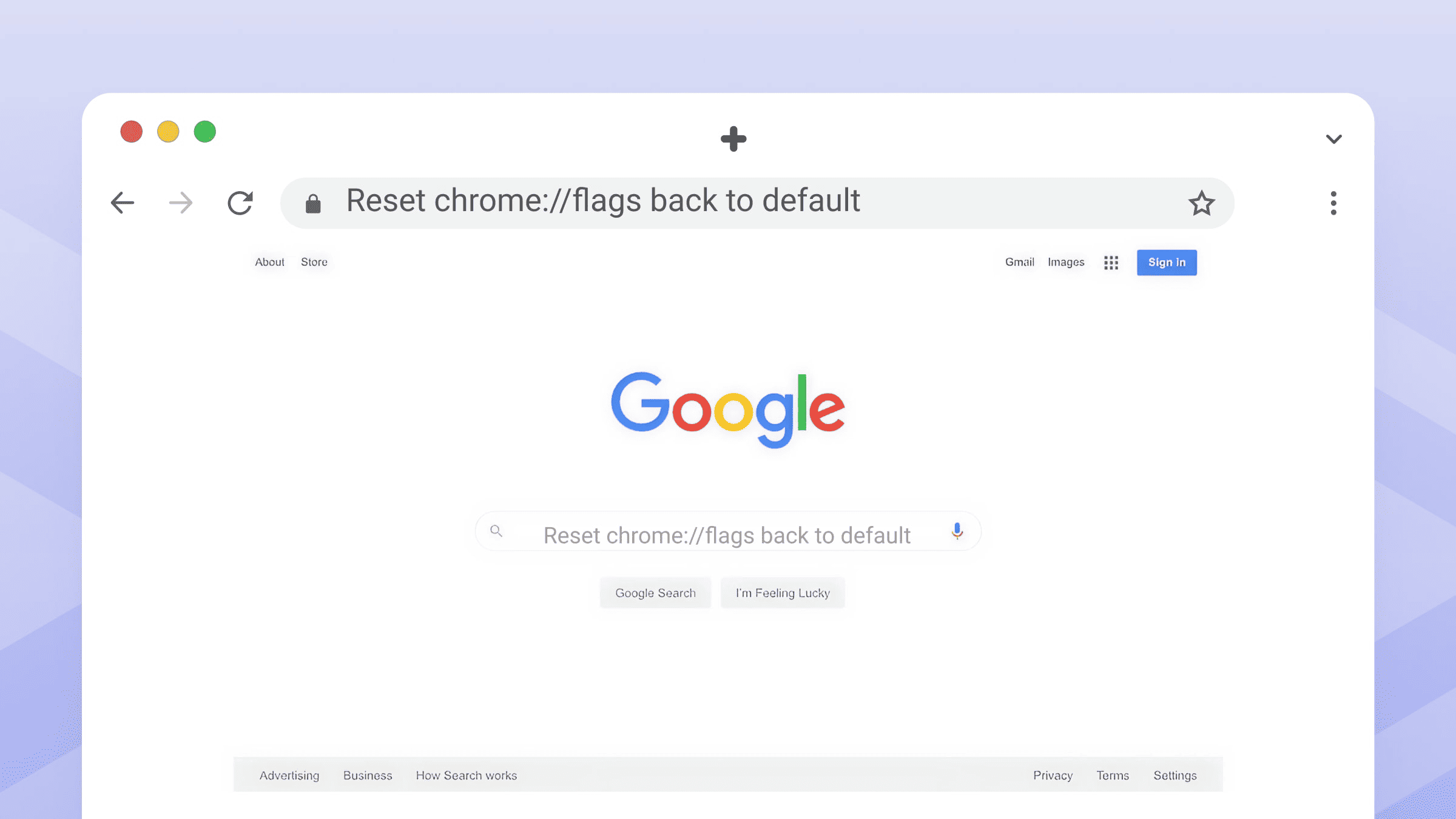
Los flags de Chrome son funciones experimentales ocultas del menú de configuración regular del navegador. Estas funciones te permiten probar funcionalidades próximas, modificar ajustes de rendimiento o personalizar el comportamiento de Chrome. Sin embargo, cuando los flags causan problemas de estabilidad, rendimiento lento o comportamiento inesperado, necesitarás restablecerlos para restaurar Chrome a su estado estable.
Puntos Clave
- Los flags de Chrome son funciones experimentales que pueden restablecerse para solucionar problemas de estabilidad del navegador
- Utiliza el botón “Reset all to default” en chrome://flags para una restauración rápida
- Existen opciones de línea de comandos cuando Chrome no se abre normalmente
- Restablecer los flags preserva tus marcadores, contraseñas y datos de navegación
¿Por Qué Restablecer las Funciones Experimentales de Chrome?
Los flags de Chrome modificados pueden desencadenar diversos problemas: bloqueos del navegador, páginas que no se cargan correctamente, uso excesivo de memoria o funciones que dejan de funcionar repentinamente. Dado que los flags son experimentales por naturaleza, pueden entrar en conflicto con las actualizaciones de Chrome u otros ajustes. Restablecer chrome://flags devuelve todas las funciones experimentales a su estado predeterminado—no solo deshabilitando los flags activados, sino restaurando la configuración original de Chrome para esa versión.
Cómo Restablecer los Flags de Chrome en Escritorio (Windows, Mac, Linux)
Método 1: Restablecer Todos los Flags de una Vez
- Abre Chrome y escribe
chrome://flagsen la barra de direcciones - Busca el botón “Reset all” en la parte superior de la página
- Haz clic en el botón para restablecer todas las funciones experimentales de Chrome
- Haz clic en “Relaunch” cuando se te solicite para reiniciar Chrome
El navegador se cerrará y se volverá a abrir con todos los flags restaurados a sus valores predeterminados.
Método 2: Restablecer Flags Individuales
Si recuerdas qué flag específico está causando problemas:
- Navega a
chrome://flags - Encuentra el flag modificado (busca un indicador de punto azul o un valor de menú desplegable no predeterminado)
- Haz clic en el menú desplegable junto al flag
- Selecciona “Default” de las opciones
- Haz clic en “Relaunch” para aplicar los cambios
Cómo Restablecer los Flags de Chrome en Android
El proceso para dispositivos móviles sigue pasos similares:
- Abre Chrome en tu dispositivo Android
- Escribe
chrome://flagsen la barra de direcciones - Toca “Reset all” en la parte superior de la pantalla
- Toca “Relaunch” para reiniciar Chrome
Para flags individuales en Android, toca el menú desplegable junto a cualquier flag y selecciona “Default”, luego reinicia el navegador.

Discover how at OpenReplay.com.
¿Qué Hacer Si Chrome No Se Abre?
Cuando las funciones experimentales impiden que Chrome se inicie, tienes dos opciones de recuperación:
Método de Línea de Comandos (Windows/Mac/Linux)
Inicia Chrome con el parámetro --no-experiments para omitir temporalmente todos los flags:
- Windows: Presiona Win+R, escribe
chrome.exe --no-experiments - Mac: Abre Terminal, escribe
/Applications/Google\ Chrome.app/Contents/MacOS/Google\ Chrome --no-experiments - Linux: Abre Terminal, escribe
google-chrome --no-experiments
Esto inicia Chrome sin cargar ninguna función experimental, permitiéndote acceder a chrome://flags y restablecerlos correctamente.
Edición Manual de Archivos (Avanzado)
- Cierra todas las ventanas de Chrome completamente
- Navega a la carpeta de datos de usuario de Chrome:
- Windows:
%LOCALAPPDATA%\Google\Chrome\User Data\ - Mac:
~/Library/Application Support/Google/Chrome/ - Linux:
~/.config/google-chrome/
- Windows:
- Abre el archivo Local State en un editor de texto
- Encuentra y elimina la línea que contiene
"enabled_labs_experiments" - Guarda el archivo y reinicia Chrome
Notas Importantes Sobre Restablecer Todos los Flags de Chrome
Valores Predeterminados Específicos de la Versión: Restablecer los flags los restaura a los valores predeterminados de la versión actual de Chrome, no necesariamente a la configuración de cuando instalaste Chrome por primera vez. A medida que Chrome se actualiza, los estados predeterminados de los flags pueden cambiar.
Sin Sincronización Entre Dispositivos: Los flags de Chrome no se sincronizan entre dispositivos, incluso con Chrome Sync habilitado. Debes restablecer las funciones experimentales de Chrome por separado en cada dispositivo donde las hayas modificado.
Independencia de Perfiles: Los flags se aplican a toda la instalación del navegador, no a perfiles individuales. Restablecer afecta a todos los perfiles de Chrome en ese dispositivo.
Preservación de Datos: Restablecer los flags no afecta tus marcadores, contraseñas, historial u otros datos de navegación—solo cambian los ajustes de funciones experimentales.
Cuándo Considerar una Instalación Limpia
Si restablecer los flags no resuelve tus problemas, o si Chrome permanece completamente inaccesible, desinstalar y reinstalar Chrome proporciona un nuevo comienzo. Una instalación limpia establece automáticamente todos los flags a su estado predeterminado mientras preserva tus datos sincronizados si has iniciado sesión en tu cuenta de Google.
Conclusión
Restablecer chrome://flags es un paso de solución de problemas sencillo que a menudo resuelve problemas de estabilidad y rendimiento de Chrome. Ya sea que uses el botón “Reset all” de un solo clic o restablezcas manualmente flags individuales, el proceso toma solo momentos y puede ahorrarte horas de frustración. Recuerda que estas funciones experimentales existen con fines de prueba—en caso de duda, mantenerlas en sus valores predeterminados garantiza la experiencia de navegación más estable.
Preguntas Frecuentes
No, restablecer los flags de Chrome solo afecta la configuración de funciones experimentales. Tus marcadores, contraseñas, historial de navegación y otros datos personales permanecen completamente intactos. El restablecimiento solo devuelve las funciones experimentales a su estado predeterminado.
Chrome puede restablecer ciertos flags durante actualizaciones importantes si esas funciones quedan obsoletas o se integran en la configuración regular. Este es un comportamiento normal diseñado para mantener la estabilidad del navegador cuando las funciones experimentales cambian entre versiones.
Chrome no proporciona una copia de seguridad integrada para la configuración de flags. Puedes anotar manualmente qué flags has modificado buscando puntos azules en chrome://flags, o tomar capturas de pantalla antes de restablecer para recordar tus personalizaciones.
Establecer un flag en predeterminado permite que Chrome decida el estado apropiado según tu versión y configuración. Deshabilitar apaga explícitamente la función independientemente de la recomendación de Chrome. Predeterminado suele ser la opción más segura para la estabilidad.
Gain control over your UX
See how users are using your site as if you were sitting next to them, learn and iterate faster with OpenReplay. — the open-source session replay tool for developers. Self-host it in minutes, and have complete control over your customer data. Check our GitHub repo and join the thousands of developers in our community.

